Photoshop绘制逼真的松木板招贴剪贴画效果(5)
文章来源于 视觉中国,感谢作者 佚名 给我们带来经精彩的文章!为了让订书钉看起来更真实,我们还需要给钉子加一点阴影。选择笔刷工具,颜色:玄色,使用10-15像素大小的光晕笔刷,在钉子图层下面创建一个新图层,
将其命名为 "Shadows",然后在每一枚钉子的两端点击一下。之后将 "Shadows"图层的混合模式设为正片叠底,图层不透明度为75%,
最后将所有钉子和阴影图层编组,命名为"Staples & Shadows"。
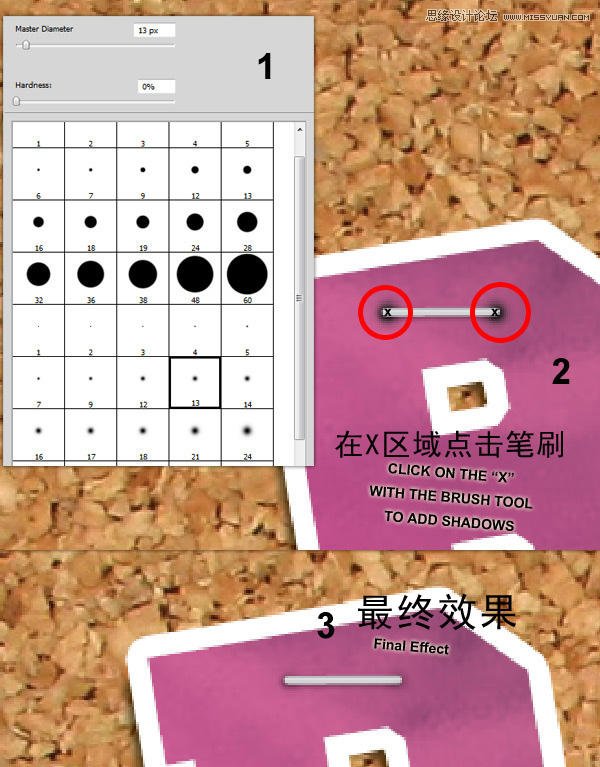
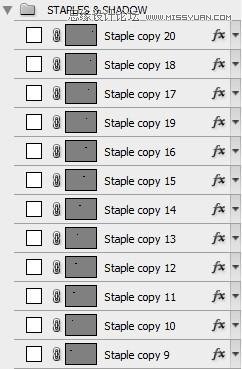
Step 13
接下来我们开始添加产品图片。
首先置入"shoe1.jpg",然后使用多边形套索工具快速的沿鞋的边沿勾画路径,路径勾画好后,点击图层面板的蒙版工具,这样便将多余部分剪切掉了,
对 "shoe2.jpg""shoe3.jpg"以及其他元素图片重复同样的动作,并按照下图位置排列。
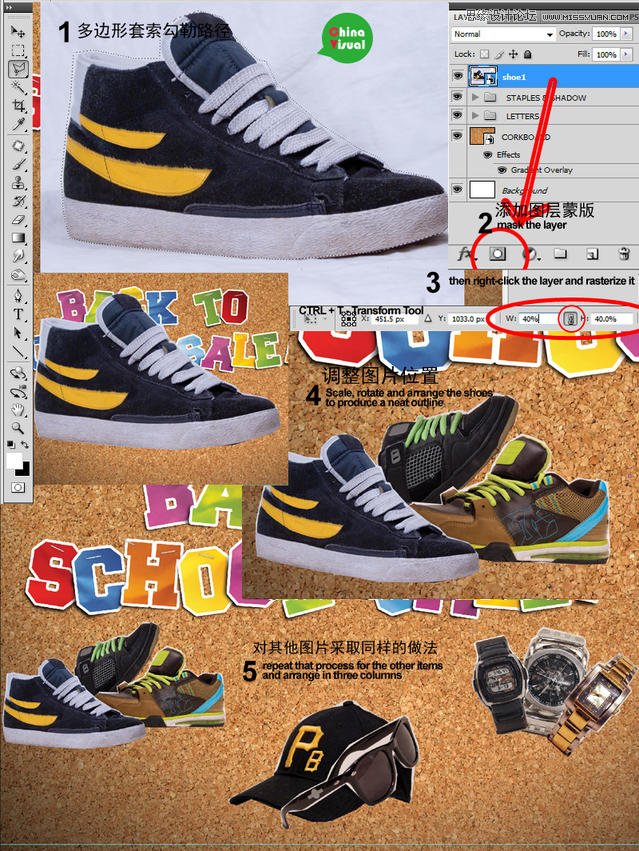
Step 14
这一步我们要为这些商品加上贴纸背景。使用钢笔工具,颜色:白色,为商品勾画白边,不需要非常细致,只要粗略的线条就可以了,
将贴纸背景图层命名为 "paper bg",然后按照下图设置图层样式。

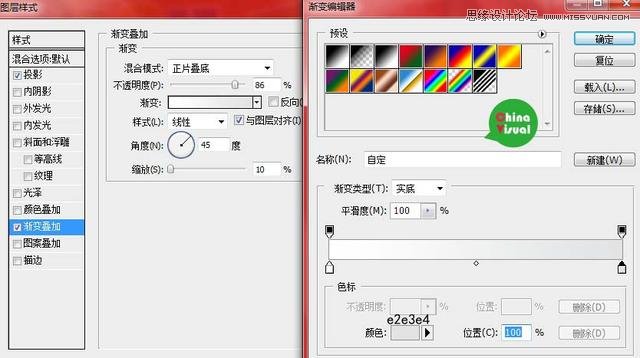
设置完成后点击“新建样式”,将其命名为"paper bg",以便以后步骤使用。
接下来我们要像之前为字母添加阴影一样,现在为商品(鞋、眼睛、帽子、腕表)添加阴影:用钢笔工具,选择玄色沿边沿勾画路径。
然后将图层混合模式设为正片叠底,不透明度75%上下。最后滤镜 >模糊 >高斯模糊,半径为5像素。
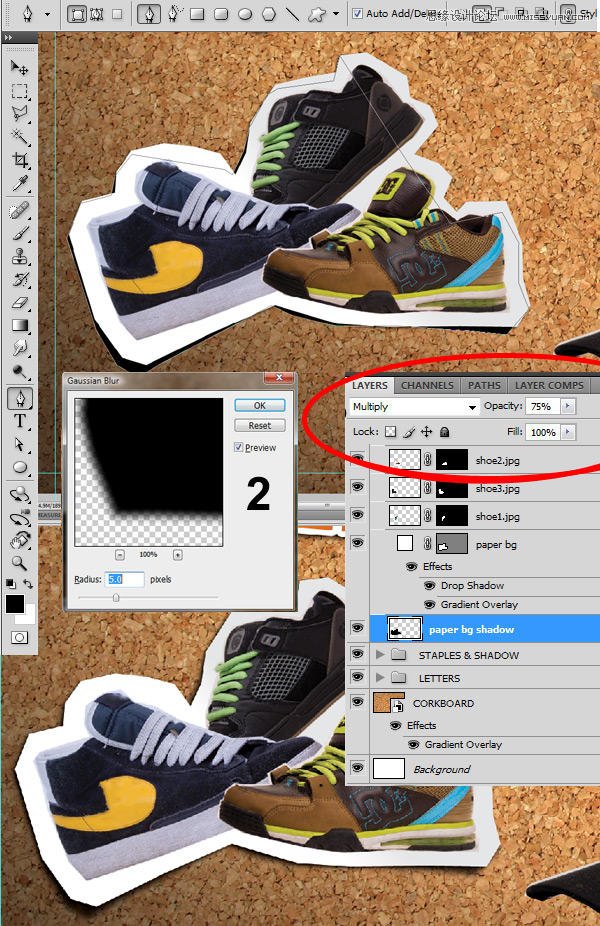
完成后 ,根据商品类型,将阴影分为“Shoes”, “Hat and Glasses” and "Watches"三组,如图:
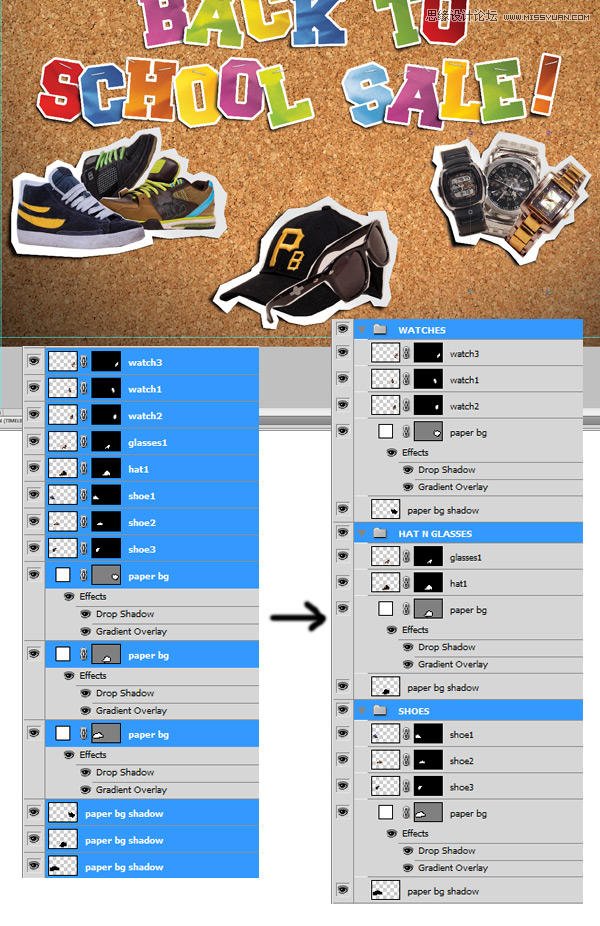
Step 15
接下来,我们要为三组商品加上3个纸片标签。制作步骤基本上和为商品制作贴纸白边一样,只不过纸片标签改变了颜色。
使用钢笔工具,选择白色勾画一个不规则的图形,如下图,并将其命名为"paper bg green"
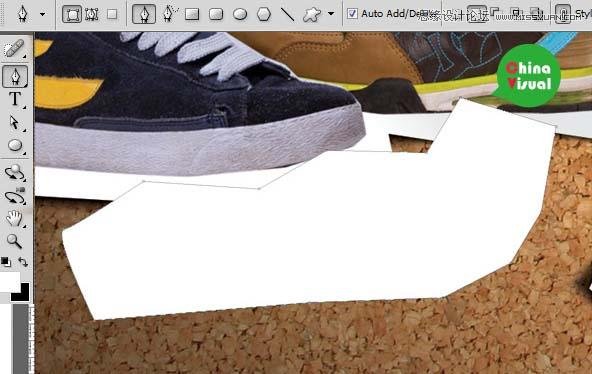
 情非得已
情非得已
-
 Photoshop设计撕纸特效的人物海报教程2020-10-28
Photoshop设计撕纸特效的人物海报教程2020-10-28
-
 Photoshop制作立体风格的国庆节海报2020-10-10
Photoshop制作立体风格的国庆节海报2020-10-10
-
 Photoshop设计撕纸特效的人像海报2020-03-27
Photoshop设计撕纸特效的人像海报2020-03-27
-
 图标设计:用PS制作奶油质感手机主题图标2019-11-06
图标设计:用PS制作奶油质感手机主题图标2019-11-06
-
 图标设计:用PS制作中国风圆形APP图标2019-11-01
图标设计:用PS制作中国风圆形APP图标2019-11-01
-
 手机图标:用PS设计儿童贴画风格的APP图标2019-08-09
手机图标:用PS设计儿童贴画风格的APP图标2019-08-09
-
 电影海报:用PS制作蜘蛛侠海报效果2019-07-09
电影海报:用PS制作蜘蛛侠海报效果2019-07-09
-
 创意海报:用PS合成铁轨上的霸王龙2019-07-08
创意海报:用PS合成铁轨上的霸王龙2019-07-08
-
 电影海报:用PS设计钢铁侠电影海报2019-07-08
电影海报:用PS设计钢铁侠电影海报2019-07-08
-
 立体海报:用PS制作创意的山川海报2019-05-22
立体海报:用PS制作创意的山川海报2019-05-22
-
 Photoshop设计猕猴桃风格的APP图标2021-03-10
Photoshop设计猕猴桃风格的APP图标2021-03-10
-
 Photoshop制作逼真的毛玻璃质感图标2021-03-09
Photoshop制作逼真的毛玻璃质感图标2021-03-09
-
 Photoshop结合AI制作抽象动感的丝带2021-03-16
Photoshop结合AI制作抽象动感的丝带2021-03-16
-
 Photoshop结合AI制作炫酷的手机贴纸2021-03-16
Photoshop结合AI制作炫酷的手机贴纸2021-03-16
-
 Photoshop结合AI制作抽象动感的丝带
相关文章1822021-03-16
Photoshop结合AI制作抽象动感的丝带
相关文章1822021-03-16
-
 Photoshop制作逼真的毛玻璃质感图标
相关文章2102021-03-09
Photoshop制作逼真的毛玻璃质感图标
相关文章2102021-03-09
-
 Photoshop结合AI制作炫丽的网格效果
相关文章10302020-10-28
Photoshop结合AI制作炫丽的网格效果
相关文章10302020-10-28
-
 Photoshop合成加勒比海盗风格电影海报
相关文章17202020-04-02
Photoshop合成加勒比海盗风格电影海报
相关文章17202020-04-02
-
 Photoshop设计撕纸特效的人像海报
相关文章25062020-03-27
Photoshop设计撕纸特效的人像海报
相关文章25062020-03-27
-
 啤酒海报:用PS简单的合成啤酒宣传海报
相关文章12402019-07-22
啤酒海报:用PS简单的合成啤酒宣传海报
相关文章12402019-07-22
-
 电影海报:用PS制作蜘蛛侠海报效果
相关文章18172019-07-09
电影海报:用PS制作蜘蛛侠海报效果
相关文章18172019-07-09
-
 电影海报:用PS设计钢铁侠电影海报
相关文章21712019-07-08
电影海报:用PS设计钢铁侠电影海报
相关文章21712019-07-08
